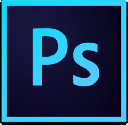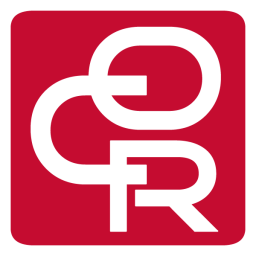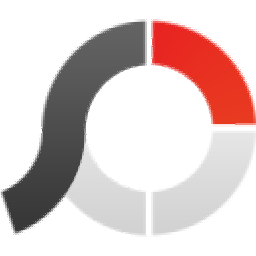Autodesk SketchBook Pro是一款专业的数字绘画设计软件。数字绘画设计师都在使用的数字绘画设计神器Autodesk SketchBook Pro。它可以为用户提供一个非常强大的绘图平台。整个用户界面具有内置的丰富绘图工具,单击即可引用该工具。新版本将更新程序系统,并且可以在使用该工具时永久选择,并且可以根据您的需要。选择绘制草图的区域。填充图形时,只需选择相应的功能模块。该程序已更新渐变填充。当前的填充颜色已通过自定义配置模块添加。您可以直接选择需要编辑的颜色。 ;该程序系统具有两个内置的填充模块,包括:线性和径向渐变填充;绘制图像时,可以根据需要选择整个画笔选择,可以设置需要绘制的大小;需要它的用户可以下载体验。
破解方法:
1.程序安装完成后,可以双击该程序将其打开,然后会弹出相应的注册界面。
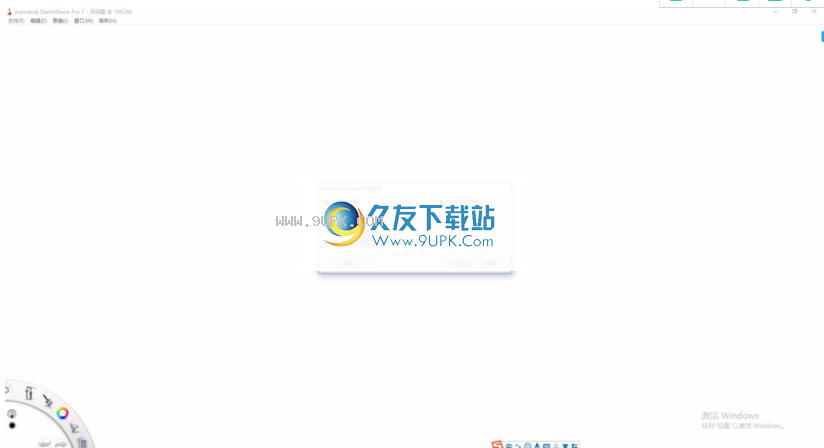
2.只需将小编给出的注册码复制到相应的对话框即可完成破解。
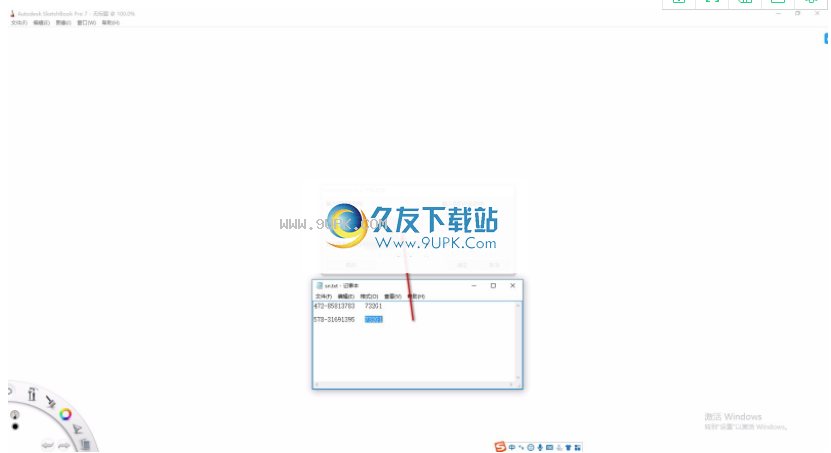

软件特色:
增强裁剪功能-使用裁剪功能可以增加画布尺寸。
锐化笔刷边缘–使用新的“锐化笔刷边缘”设置可以创建带有锐利边缘的纹理画笔标记。
Copic无色笔—移至Copic颜色库,并将其与4种不同的Copic标记一起使用。
新的彩色光盘-下列项目已添加到彩色光盘中:
颜色和渐变填充调色板-选择默认的色板或创建并保存自定义颜色,填充和橡皮擦。
切换透明颜色-将画笔变成橡皮擦,并保留所选画笔的特征。
使用说明:
程序破解后,可以直接在用户界面上绘制图形,也可以根据需要绘制
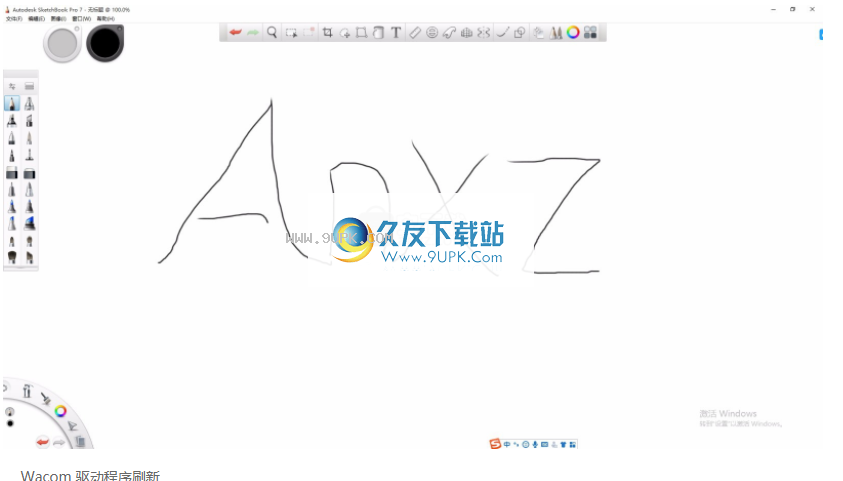
Wacom驱动程序刷新
以下是从系统卸载和清除所有分散的Wacom文件的步骤。这是Wacom指定的第三方解决方案。 Autodesk不支持此解决方案
卸载来回卸载当前的Wacom驱动程序
在系统中。
转到开始>程序> Wacom /手写板>首选项文件实用程序。删除所有”。
选择“开始”>“设置”>“控制面板”>“添加或删除程序”。
在“添加或删除程序”窗口中,向下滚动并选择Wacom。
按照提示删除程序。
重新启动后,搜索以下文件并将其删除:
平板电脑*。 *
Wacom *。 *
Pentab *。 *
Wintab *。 *
Pen_Tablet.exe
Pen_Tablet.dll
Pen_TabletUser.exe
PenTablet.cpl
PenTablet.znc
Touch_Tablet.dll
Wintab32.dll
WTouchAPI.dll
WTouchCPL.exe
WTouchService.exe
WTouchUser.exe
此外,删除文件夹TABLET和WTABLET。确保删除所有隐藏文件。
选择:C:\用户\当前用户\ AppData \漫游\ WTablet
按Delete键删除所有文件和驱动程序。
检查System32文件夹以检查wintab *。 * 已被删除。
确保正确插入设备。
Intuos-确保USB电缆已连接到系统。
Cintiq数位板-确保数位板已接通电源,包含视频并且USB电缆已连接至系统。
现在,从Wacom下载并安装最新的驱动程序。在安装平板电脑驱动程序之前,请确保禁用防病毒软件。
然后,转到Windows设备管理器,禁用Wacom虚拟HID设备并重新启动计算机。
您此时应该跟踪Wacom设备。如果未跟踪设备,请咨询Wacom产品在线支持。
第2部分:Cintiq校正
本部分仅适用于Cintiq用户。您必须完成第1部分中的步骤1至5,才能开始本节。
现在,应该安装所有驱动程序,将设备连接到系统,并且手写笔应该可以正常工作。但是,您的Wacom Cintiq需要进行校准。
对于Windows用户
选择开始>设置>控制面板> Wacom数位板属性。出现Wacom数位板属性窗口。
点击“校准”标签。
从“监视器”下拉菜单中,选择“ Cintiq”。
按下“校准”按钮。
使用手写笔单击十字准线的中心。单击第一个十字准线后,另一个十字准线将出现在右下角。
单击十字准线的中心。
如果您对校正结果感到满意,请单击“确定”。
如果由于某种原因,触控笔笔尖没有形成直线,请咨询Wacom产品在线支持。
第3部分-Intuos和Bamboo数位板设置
本部分仅适用于Intuos和Bamboo平板电脑用户。您必须完成第1部分中的步骤1至5,才能开始本节。
平板电脑正确连接和跟踪后,您将需要设置映射选项。
选择开始>设置>控制面板> Wacom数位板属性。出现Wacom数位板属性窗口。
选择“映射”标签。
设置以下选项:
将“方向”设置为“左ExpressKeys”
将“模式”设置为“笔”
将“屏幕范围”设置为“整个区域”
选择“一定比例”
将“平板电脑区域”设置为“完整区域”
注意:最重要的设置选项是“相同比率”。此选项可确保按比例绘制。例如,如果未启用“比例”,则当您尝试绘制圆时,它可能显示为椭圆。
如果由于某种原因您无法正确跟踪笔,请咨询Wacom产品在线支持。
安装步骤:
1.用户可以单击本网站提供的下载路径下载相应的程序安装包
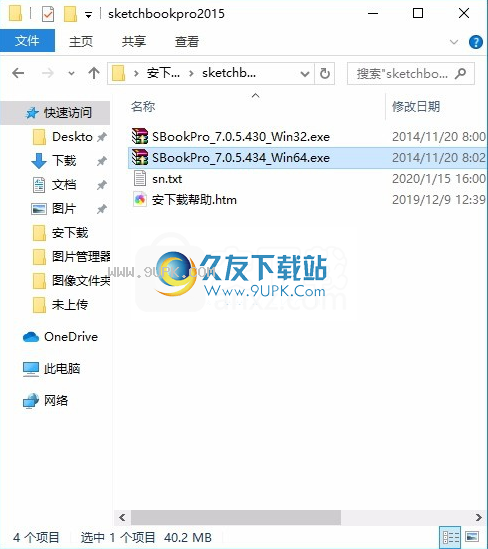
2,只需使用解压功能打开压缩包,双击主程序进行安装,并弹出程序安装界面
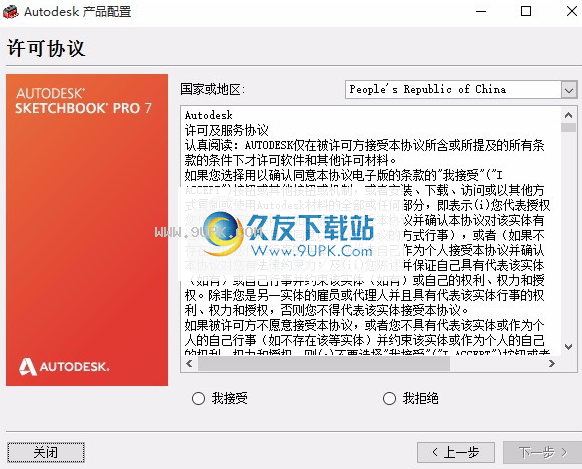
3.同意协议条款,然后继续安装应用程序,单击同意按钮
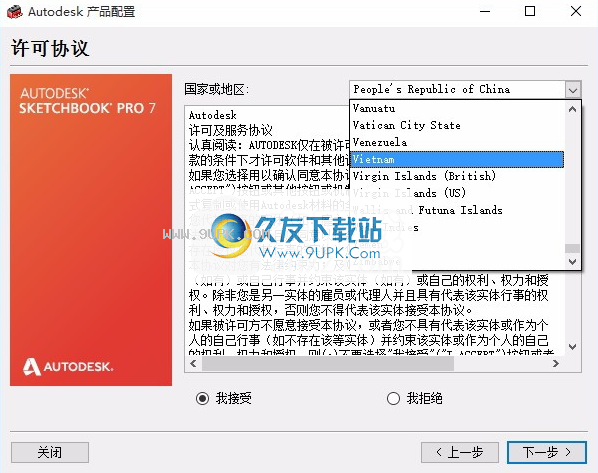
4.您可以单击浏览按钮来根据需要更改应用程序的安装路径。
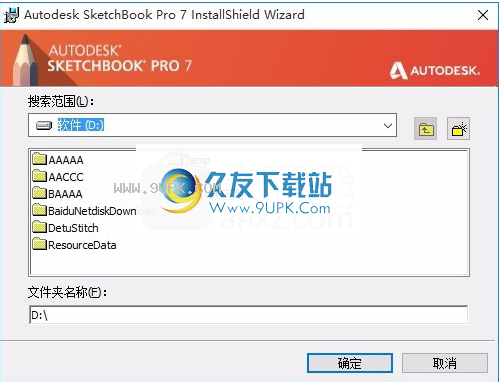
5,弹出以下界面,用户可以直接用鼠标点击下一步按钮,可以根据需要安装不同的组件
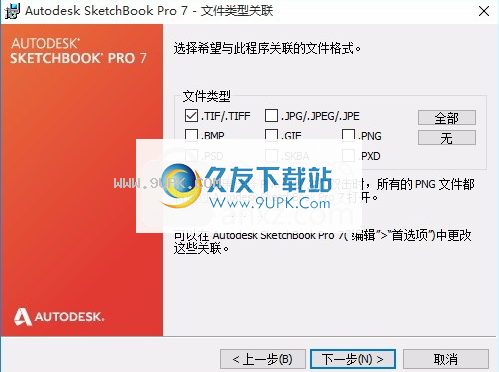
6.桌面快捷方式的创建可以根据用户的需要而定
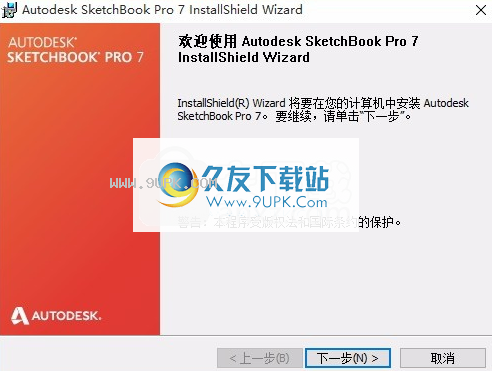
7.现在准备安装主程序,单击安装按钮开始安装。
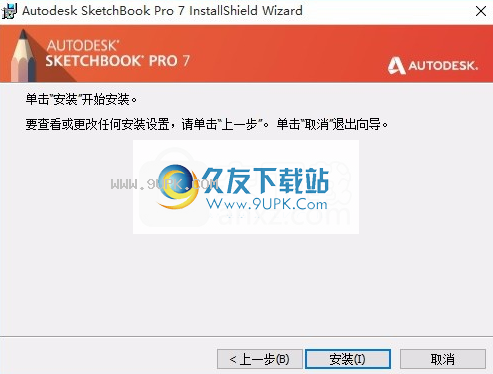
8.弹出应用程序安装进度栏加载界面,等待加载完成
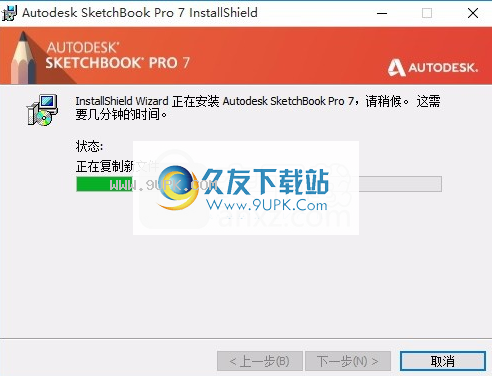
9.根据提示单击“安装”,弹出程序安装完成界面,单击“完成”按钮
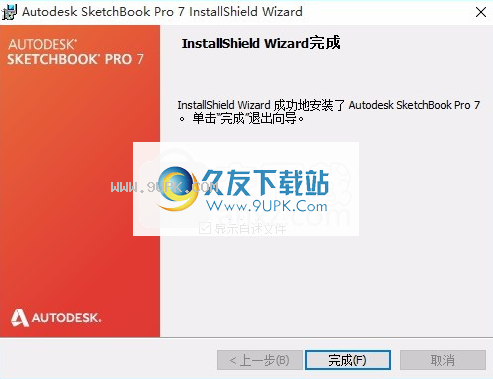
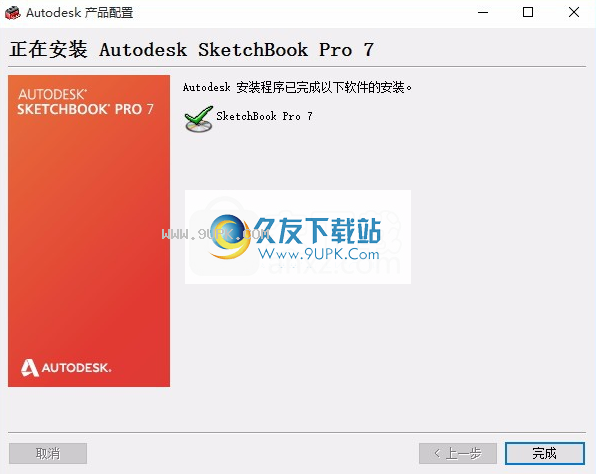
软件功能:
在此版本的SketchBook Pro中,可以找到以下新工具,修复程序和更改:
透明颜色:画笔变为橡皮擦并保留所选画笔的特征。如果选定的画笔对压力敏感并且可以产生淡出的笔触,则橡皮擦也将具有此特性。
使用此笔刷擦除当前图层上的现有彩色像素。您可以在铃声菜单和色轮中找到此功能。
动画:创建活页簿,单元动画,动画原型或概念证明。沿时间轴设置和插入关键帧,然后删除其他帧。
快速变换:使用快速变换工具进行选择,然后立即缩放,旋转或移动选择。
魔术棒:使用“魔术棒”根据颜色选择区域。更改公差(1到255)以确定颜色的匹配程度。公差越高,选择范围越大。

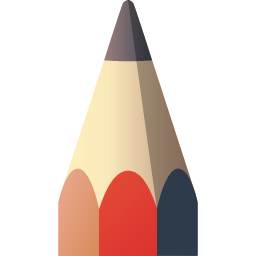




















![Mischief 1.1.2绿色便携版[艺术设计素描绘画软件]](http://pic.9upk.com/soft/UploadPic/2014-6/20146910145968912.gif)